इस गाइड में, आप विंडोज पीसी पर Epson L5190 प्रिंटर ड्राइवर को डाउनलोड, इंस्टॉल और अपडेट करने के लिए कुछ आसान तरीके सीखेंगे।
Epson L5190 एक ऑल-इन-वन प्रिंटर है जो कॉपी, प्रिंट और स्कैन कर सकता है। यह मल्टीफ़ंक्शन प्रिंटर कार्यालय उद्देश्यों के लिए एक उत्कृष्ट विकल्प है। और, इसकी सभी सुविधाओं का उचित उपयोग करने के लिए आपको एक सही ड्राइवर फ़ाइल की आवश्यकता है।
आमतौर पर, यह पूर्व-स्थापित ड्राइवरों के साथ आता है, लेकिन यदि स्थापित ड्राइवर का जीवन गायब या पुराना हो जाता है, तो आपका प्रिंटर अनुत्तरदायी हो सकता है। इसलिए, समय-समय पर संबंधित ड्राइवरों को अपडेट करना महत्वपूर्ण है। इसमें आपकी मदद करने के लिए, हमने इस ड्राइवर इंस्टॉलेशन गाइड को तैयार किया है जिसमें कुछ तरीकों पर प्रकाश डाला गया है जो काम में आते हैं। 867
विंडोज पीसी पर एप्सों L5190 ड्राइवर को डाउनलोड, इंस्टॉल और अपडेट करने के तरीके
पीसी पर Epson L5190 ड्राइवर डाउनलोड करने के लिए मुख्य रूप से तीन तरीके हैं जिन पर आप विचार कर सकते हैं। हालाँकि, आपको उन सभी को आज़माने की ज़रूरत नहीं है, बस अपने तरीके से काम करें जब तक कि आपको अपने लिए सबसे अच्छा तरीका न मिल जाए।
विधि 1: Epson की आधिकारिक वेबसाइट से नवीनतम Epson L5190 प्रिंटर ड्राइवर प्राप्त करें
यदि आपके पास तकनीकी क्षेत्र में वर्षों का अनुभव है, और पर्याप्त समय है, तो आप संबंधित ड्राइवरों को एपसन की आधिकारिक वेबसाइट से प्राप्त कर सकते हैं। यहां कैसे:
चरण 1: के आधिकारिक वेबपेज पर जाएं epson.
चरण दो: अपने माउस को सपोर्ट टैब पर होवर करें और फिर प्रिंटर चुनें ड्रॉप-डाउन मेनू सूची से।
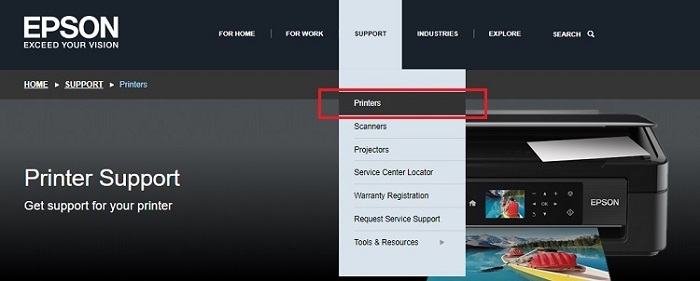
चरण 3: अगले पृष्ठ पर, अपने प्रिंटर का मॉडल नाम टाइप करें जिसके लिए आप ड्राइवरों के नवीनतम संस्करण की तलाश कर रहे हैं। इस मामले में, एप्सों L5190. दर्ज करें और पर क्लिक करें खोज बटन.
चरण 4: अगला, चुनें संगत ऑपरेटिंग सिस्टम.
चरण 5: अंत में, पर क्लिक करें डाउनलोड बटन ड्राइवर इंस्टॉलर प्राप्त करने के लिए।
एक बार डाउनलोड हो जाने के बाद, इंस्टॉलर चलाएं और अपनी स्क्रीन पर दिखने वाले सरल निर्देशों का पालन करें। Epson L5190 प्रिंटर ड्राइवरों की सफल स्थापना के बाद, परिवर्तनों को लागू करने के लिए अपने कंप्यूटर को रिबूट करें।
यह भी पढ़ें: एप्सों ES-400 स्कैनर ड्राइवर विंडोज पीसी के लिए डाउनलोड, इंस्टॉल और अपडेट करें
विधि 2: डिवाइस मैनेजर में Epson L5190 प्रिंटर ड्राइवर अपडेट करें
Epson L5190 मल्टीफ़ंक्शन प्रिंटर के लिए ड्राइवरों के नवीनतम संस्करण को स्थापित करने का दूसरा तरीका डिवाइस मैनेजर है। यह विंडोज ऑपरेटिंग सिस्टम में एक डिफॉल्ट टूल है जो हार्डवेयर और संबंधित ड्राइवरों को मैनेज करता है। इस उपकरण का उपयोग करने के लिए, नीचे बताए गए चरणों का पालन करें:
चरण 1: अपने कीबोर्ड पर, विंडोज + एक्स कीबोर्ड कीज को पूरी तरह से हिट करें और चुनें डिवाइस मैनेजर उपलब्ध विकल्पों में से।

चरण दो: डिवाइस मैनेजर विंडो में, नेविगेट करें प्रिंटर या प्रिंट कतार श्रेणी और उस पर डबल क्लिक करें।
चरण 3: Epson L5190 पर राइट-क्लिक करें और चुनें ड्राइवर सॉफ्टवेयर अपडेट करें…

चरण 4: चुनते हैं अद्यतन ड्राइवर सॉफ़्टवेयर के लिए स्वचालित रूप से खोजें अगले संकेत से।

अब, तब तक प्रतीक्षा करें जब तक कि डिवाइस मैनेजर आपके सिस्टम के लिए आवश्यक ड्राइवरों के अपडेट को ढूंढ और स्थापित नहीं कर लेता। एक बार स्थापित होने के बाद, अपने सिस्टम को पुनरारंभ करें।
यह भी पढ़ें: एप्सों L360 फ्री प्रिंटर ड्राइवर विंडोज पीसी के लिए डाउनलोड और इंस्टॉल करें
विधि 3: Epson L5190 ड्राइवर को स्वचालित रूप से स्थापित करने के लिए बिट ड्राइवर अपडेटर का उपयोग करें (अनुशंसित)
मैन्युअल रूप से ड्राइवरों को स्थापित करने के लिए पर्याप्त समय या कौशल नहीं है? कोई चिंता नहीं, आप इसे अभी भी बिट ड्राइवर अपडेटर के साथ स्वचालित रूप से कर सकते हैं। यह ड्राइवर अपडेटर अपनी दक्षता और सुचारू संचालन के लिए जाना जाता है।
बिट ड्राइवर अपडेटर एक पेशेवर रूप से डिज़ाइन किया गया सॉफ़्टवेयर है जो ड्राइवर अपडेट करने के लिए माउस के केवल एक या दो क्लिक लेता है। इसके अलावा, यह पीसी के कोनों में जंक फाइल्स को साफ करके पूरे सिस्टम के प्रदर्शन को भी बढ़ाता है। उपयोगिता आपको अपनी सुविधा के अनुसार ड्राइवर स्कैन शेड्यूल करने की भी अनुमति देती है। अब, बिट ड्राइवर अपडेटर का उपयोग करने के लिए आपको जिन सरल चरणों को ध्यान में रखना होगा, वे यहां दिए गए हैं:
चरण 1: वहाँ से डाउनलोड नीचे दिए गए बटन पर, बिट ड्राइवर अपडेटर की सेटअप फ़ाइल निःशुल्क प्राप्त करें।

चरण दो: सेटअप फ़ाइल चलाएँ और ऑन-स्क्रीन निर्देशों का पालन करके इंस्टॉलेशन को पूरा करें।
चरण 3: एक बार इंस्टॉल हो जाने पर, अपने पीसी पर ड्राइवर अपडेटर खोलें और क्लिक करें स्कैन.

चरण 4: स्कैनिंग के सफल होने की प्रतीक्षा करें।
चरण 5: फिर, स्कैन परिणामों की समीक्षा करें और Epson L5190 ड्राइवर का पता लगाएं, बाद में पर क्लिक करें अभी अद्यतन करें इसके आगे प्रस्तुत बटन। यदि आप एक प्रो संस्करण का उपयोग कर रहे हैं, तो आप पर भी क्लिक कर सकते हैं सभी अद्यतन करें बटन। यह एक बार में बल्क ड्राइवर डाउनलोड निष्पादित करेगा जो मैन्युअल समय और प्रयास को बचाता है।

दूसरों के विपरीत, बिट ड्राइवर अपडेटर का प्रो संस्करण 24*7 तकनीकी सहायता और पूर्ण धन-वापसी गारंटी प्रदान करता है लेकिन केवल खरीद के 60 दिनों के भीतर।
यह भी पढ़ें: विंडोज 10, 8, 7 पर इप्सन प्रिंटर के प्रिंट न होने की समस्या को कैसे ठीक करें?
विंडोज़ पर Epson L5190 प्रिंटर ड्राइवर डाउनलोड और अपडेट करें: हो गया
हमें उम्मीद है कि आपको ऊपर साझा की गई जानकारी पसंद आई होगी। अगर हमसे कुछ छूट गया है तो कृपया नीचे दिए गए कमेंट बॉक्स में हमें बताएं। इसके अलावा, टिप्पणियों में अपने प्रश्नों या अन्य संदेहों को छोड़ दें। हम आपकी हर संभव मदद करने की कोशिश करेंगे।
इसके अलावा, आपके जाने से पहले, अधिक तकनीकी-संबंधित लेखों या अन्य समान सामग्री के लिए हमारे न्यूज़लेटर की सदस्यता लें। अंत में आप हमें फॉलो भी कर सकते हैं फेसबुक, ट्विटर, instagram, तथा Pinterest.